Domowy monitoring

By wywołać widok z kamery zdalnie podłączonego komputera, odszukaj go na liście, po czym kliknij umieszczoną obok jego nazwy ikonę z symbolem kamery. W tym samym momencie w nowym oknie ujrzysz pożądany podgląd audio-wideo prosto z drugiej maszyny. Pamiętaj, że jakość wyświetlanego obrazu zależy nie tylko od stabilności połączenia sieciowego, ale i parametrów zastosowanej w urządzeniu kamery.
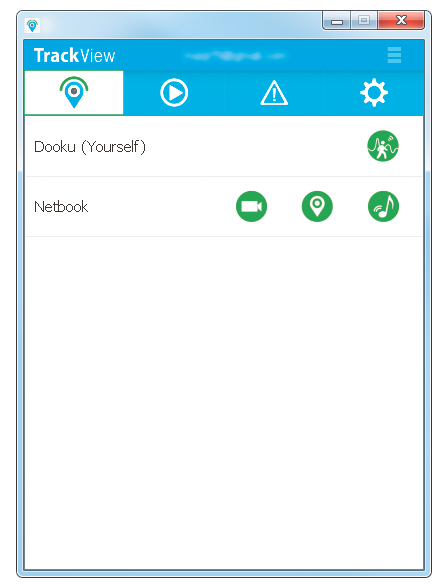


Podczas monitorowania w każdej chwili skorzystać możesz z kilku dodatkowych opcji umieszczonych u dołu okna. Miej jednak na uwadze, że większość z nich znajdzie zastosowanie jedynie w przypadku urządzeń mobilnych. Naciśnięcie ikony (1) przełączy widok z tylnej na przednią kamerę (o ile urządzenie ją posiada), a (3) obróci obraz o 90 stopni. Znacznie istotniejszy jest przycisk (2), z pomocą którego w dowolnej chwili zaczniesz rejestrowanie na dysku tego, co dzieje się przed kamerą obserwowanego urządzenia. Ponowne użycie (2) wyłącza nagrywanie.

Listę zapisanych filmów wraz z informacją o ich pochodzeniu, czasie trwania i dacie nagrania znajdziesz w zakładce Play. Aby odtworzyć w programie wybrany materiał, wystarczy podwójnie kliknąć jego nazwę bądź skorzystać z menu kontekstowego ukrytego pod prawym przyciskiem myszki. W ten sposób możesz też usunąć niepotrzebne już nagarnia – Delete File.


Aby na odległość przeistoczyć komputer w detektor ruchu i dźwięku, prawym przyciskiem myszki kliknij jego nazwę w panelu kontrolnym programu, po czym naciśnij nowo wyświetloną opcję Start Detection.


Choć na aktualnie wykorzystywanej maszynie nie otrzymasz o tym żadnego powiadomienia, w ten sposób na wskazanym urządzeniu została zdalnie uruchomiona kamera, a jej obraz pojawi się tam w niewielkim oknie. W chwili wykrycia jakiegokolwiek ruchu bądź dźwięku program automatycznie rozpocznie nagrywanie trwające minimum 14 sekund, po czym zapisze plik na dysku.


ednocześnie program wygeneruje krótkie, lakoniczne powiadomienie o całym zdarzeniu i prześle je poprzez sieć do panelu uruchomionego na drugim komputerze, umieszczając je w zakładce Inne niebezpieczeństwa. Miej jednak na uwadze, że zapisanych w ten sposób filmów nie da się oglądać zdalnie. Aby przejrzeć nagranie, niezbędny będzie dostęp do dysku komputera nadzorowanego.








